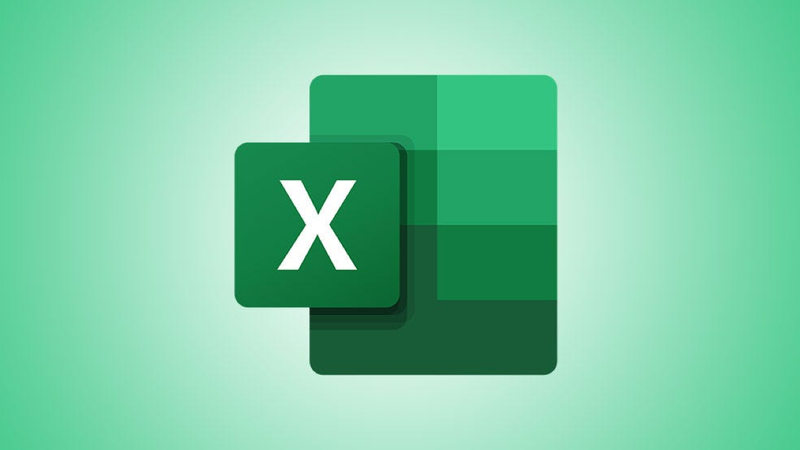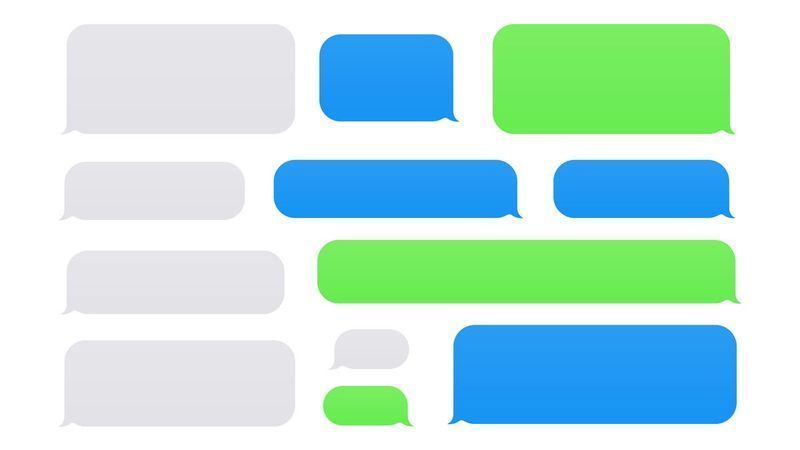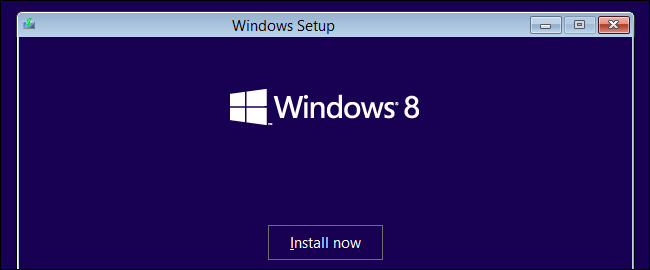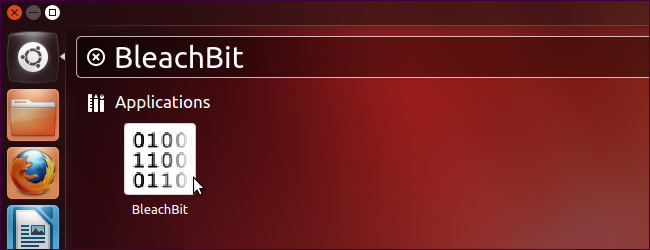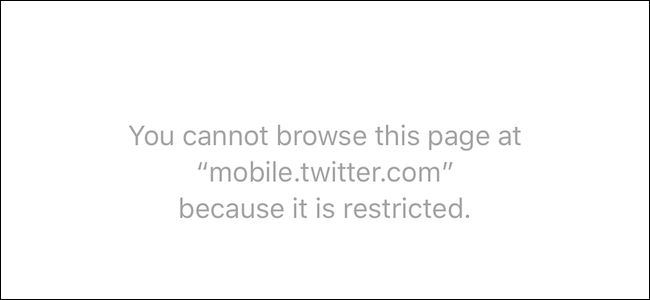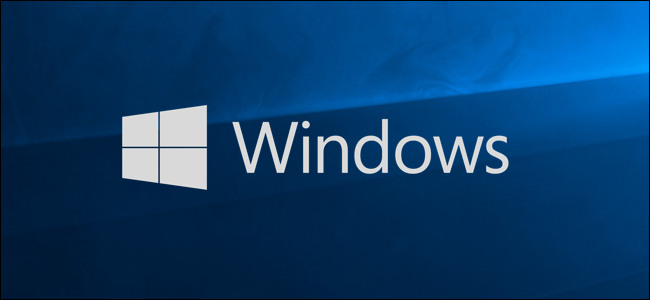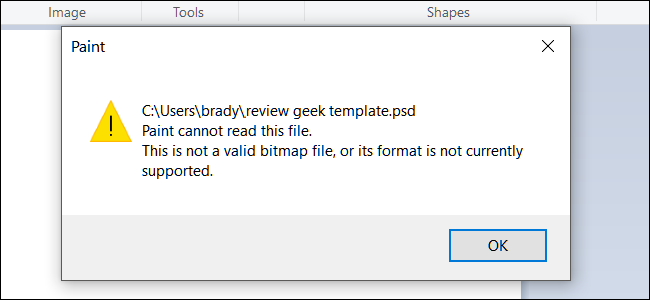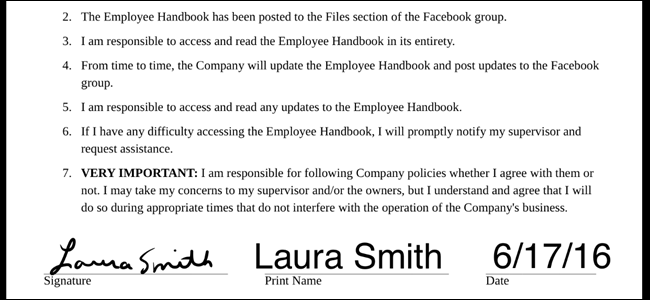Come rimuovere Pocket da Firefox Quantum
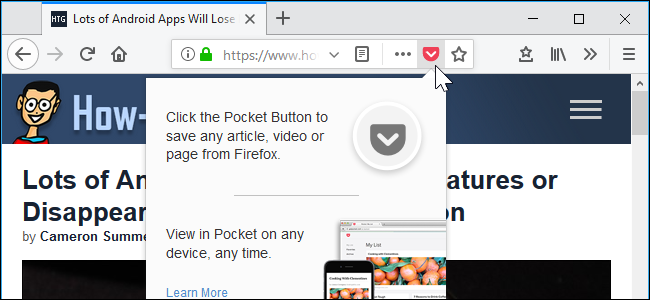
Firefox Quantum ha una profonda integrazione con il Tasca read-it-later, che ora è di proprietà di Mozilla. Vedrai un'azione della pagina Pocket nella barra degli indirizzi, una funzione Visualizza elenco tascabile nella Libreria e articoli consigliati da Pocket nella pagina Nuova scheda. Firefox offre un modo per disabilitare questa integrazione Pocket, ma è nascosto.
Pensiamo che Pocket sia un servizio eccellente, ma ovviamente non tutti vorranno usarlo. Se Pocket non fa per te, ecco come disattivarlo in Firefox.
Come rimuovere il pulsante tascabile con due clic

IMPARENTATO: Come personalizzare la nuova interfaccia di Firefox Quantum
Se tutto ciò che vuoi fare è rimuovere il pulsante, è facile: fai clic con il pulsante destro del mouse sul pulsante e scegli Rimuovi dalla barra degli indirizzi. Puoi rimuovere qualsiasi cosa in questo modo , in realtà, non solo il pulsante Pocket. Firefox è molto personalizzabile.
Se vuoi rimuovere completamente l'integrazione di Pocket da Firefox, tuttavia, le cose sono un po' più complicate.
Come disabilitare l'integrazione del browser di Pocket
IMPARENTATO: Novità di Firefox Quantum, il Firefox che stavi aspettando
Per disabilitare completamente le funzionalità di Pocket nell'interfaccia di Firefox, devi utilizzare la pagina about:config di Firefox. Per accedervi, digita |_+_| nella barra degli indirizzi di Firefox e premi Invio.

Vedrai un Questo potrebbe invalidare la tua garanzia! avviso che ti dice di stare attento quando modifichi le impostazioni qui. È possibile rovinare la configurazione di Firefox e causare problemi se si modificano le impostazioni senza una buona ragione qui. Segui semplicemente le istruzioni di seguito senza modificare altre impostazioni e andrà tutto bene.
Fare clic su Accetto il rischio! continuare.

Nella casella di ricerca nella parte superiore della pagina, digita tasca. Vedrai alcune preferenze relative a Pocket.

Fare doppio clic sull'opzione extensions.pocket.enabled qui per impostarla su False. Le funzionalità di Pocket scompariranno immediatamente dalla barra degli indirizzi di Firefox e dalla vista Libreria.
Se desideri riattivare l'integrazione di Pocket in futuro, torna qui e fai doppio clic sull'opzione extensions.pocket.enabled per reimpostarla su True.

Come disabilitare gli articoli consigliati da Pocket
Attivare l'opzione sopra in about:config non disabiliterà gli articoli consigliati da Pocket nella nuova scheda. Tuttavia, puoi facilmente disabilitare anche questi.
Innanzitutto, apri una nuova scheda per accedere alla pagina Nuova scheda. Fai clic sul pulsante Personalizza la tua nuova scheda a forma di ingranaggio nell'angolo in alto a destra della pagina.

Deseleziona l'opzione Consigliato da Pocket nell'elenco qui e fai clic su Fine per salvare le modifiche.

Puoi anche rimuovere altri elementi dalla tua nuova scheda qui, se lo desideri. Ad esempio, puoi rimuovere la casella di ricerca, i principali siti che visiti, i punti salienti dalla cronologia di navigazione e frammenti di informazioni da Mozilla. Deseleziona tutto ciò che non vuoi vedere.
LEGGI SUCCESSIVO- & rsaquo; Come modificare o personalizzare la pagina Nuova scheda di Firefox
- & rsaquo; I migliori browser Web per velocità, durata della batteria e personalizzazione
- & rsaquo; Perché non dovresti usare i fork di Firefox come Waterfox, Pale Moon o Basilisk
- & rsaquo; Firefox Quantum non sta solo copiando Chrome: è molto più potente
- & rsaquo; Nonostante il successo di Firefox Quantum, Mozilla ha perso la sua strada
- › Che cos'è la protezione anticaduta MIL-SPEC?
- › Funzioni e formule in Microsoft Excel: qual è la differenza?
- › Come trovare il tuo Spotify Wrapped 2021
 Chris Hoffman
Chris Hoffman Chris Hoffman è caporedattore di How-To Geek. Ha scritto di tecnologia per oltre un decennio ed è stato editorialista di PCWorld per due anni. Chris ha scritto per il New York Times, è stato intervistato come esperto di tecnologia su stazioni TV come la NBC 6 di Miami e ha avuto il suo lavoro coperto da organi di informazione come la BBC. Dal 2011, Chris ha scritto oltre 2.000 articoli che sono stati letti quasi un miliardo di volte --- e questo è solo qui su How-To Geek.
Leggi la biografia completa